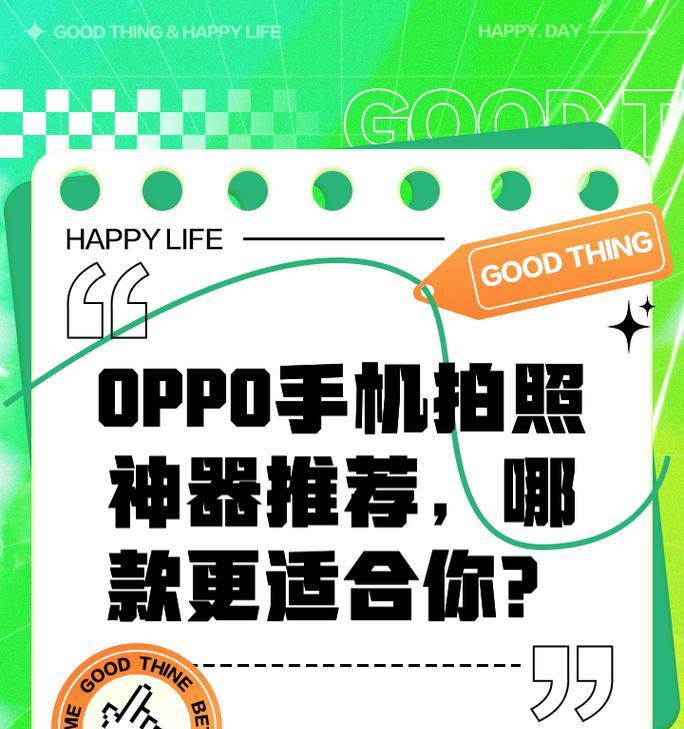随着智能手机功能的日益强大,越来越多的用户开始利用手机完成各种复杂的操作,其中包括遥控拍照。手机遥控拍照神器,如“快门遥控器”、“定时自拍器”等应用程序,在外出旅行、聚会、家庭活动等场景中,都提供了极大的便利性。但是,如何充分利用这些拍照神器?本文将为你详细揭示手机遥控拍照神器的使用方法及相关技巧。
一、选择合适的遥控拍照应用
在开始之前,你需要选择一款适合你需求的遥控拍照应用。目前,市面上有许多功能全面的应用软件,比如“快门精灵”、“自拍宝”等。判断一款应用是否合适,可以从以下几个方面进行:
易用性:应用是否拥有简洁直观的界面,操作是否简单。
功能丰富性:是否支持定时拍照、多机同步、场景模式等功能。
兼容性:是否支持你的智能手机操作系统,以及是否能够在不同品牌和型号的手机上使用。
用户评价:查看其他用户对应用的评价,了解其稳定性和实用性。
一旦选好应用,接下来就可以按照以下步骤进行操作了。
二、安装并设置遥控拍照应用
在手机的应用商店中搜索并下载你选择的遥控拍照应用。下载完成后,启动应用进行初步设置:
1.打开手机蓝牙:大多数遥控拍照应用需要通过蓝牙连接来实现遥控功能,确保蓝牙功能已经打开。
2.开启应用权限:根据应用提示,开启相机、相册等必要的权限,以便应用能够正常使用相应功能。
3.连接设备:如果你有多个设备,选择要遥控的设备进行配对连接。不同的应用可能有不同的连接方式,通常在“设置”中会有详细的说明,按照步骤操作即可。
三、掌握遥控拍照的基本操作
在成功连接设备后,就可以进行基本的遥控拍照操作了:
1.基本拍照:选择拍摄模式后,点击“拍照”按钮即可远程触发快门。
2.定时拍照:如果想要定时拍摄,可在相应选项中设置倒计时,让相机在设定时间后自动拍照。
3.连拍功能:有些应用支持连拍功能,在需要拍摄一系列动作或表情时十分有用。通过设置连拍的张数和间隔时间,即可捕捉连续动作。
4.声音控制:某些应用支持声音控制,如“咔嚓”声模拟快门,或通过特定的声音指令进行拍照。
四、解决可能出现的问题
在使用手机遥控拍照神器的过程中,可能会遇到一些问题,以下是一些常见问题的解决方法:
1.连接失败:确保两台设备的蓝牙都已开启,且距离较近;检查是否为设备兼容性问题。
2.应用崩溃:检查手机系统更新,确保应用最新版本;关闭其他后台应用,以释放更多内存。
3.延迟过高:尽量减少蓝牙连接的距离,以减少信号干扰;重启应用或设备,尝试重新连接。
五、高级玩法与实用技巧
掌握基本操作之后,还可以学习一些高级技巧和玩法,让你的遥控拍照更上一层楼:
1.使用三脚架:为了拍摄更稳定的图片,可以使用三脚架固定手机。
2.使用外接麦克风:如需更清晰的录音质量,可以连接外接麦克风。
3.光线调整:根据拍摄环境,调整手机的曝光值和闪光灯设置进行拍摄。
4.构图技巧:使用遥控拍照时,可以多尝试不同的拍摄角度和构图,拍出更有趣的照片。
六、结语
掌握手机遥控拍照神器的使用方法,无疑能为你的摄影体验增添无限乐趣。从选择合适的应用到解决使用中可能遇到的问题,再到掌握高级技巧,一步一步跟随本文指引,相信你很快就能成为遥控拍照的高手。无论是个人使用还是与朋友一起分享,遥控拍照都能让你的手机摄影变得更加轻松和有趣。